word單獨(dú)一頁(yè)橫向設(shè)置 怎么把word單獨(dú)一頁(yè)變成橫向
更新日期:2024-03-21 19:59:06
來(lái)源:投稿
平時(shí)在使用word排版中,有時(shí)可能根據(jù)特殊情況,需要把文檔中的某一頁(yè)或幾頁(yè)設(shè)置成橫向,而其它頁(yè)面不能改變。實(shí)際上word本來(lái)都有這些功能,而且還不止一種方法,只是我們平時(shí)沒(méi)有留意而已。不知道word單獨(dú)一頁(yè)橫向設(shè)置怎么操作的朋友可以來(lái)這里看看哦。

工具/原料
系統(tǒng)版本:windows10系統(tǒng)
品牌型號(hào):惠普 V3913TU
word單獨(dú)一頁(yè)橫向設(shè)置
方法一:
1、如下圖,分別是四頁(yè),假如現(xiàn)在要把第二頁(yè)設(shè)置成橫版的,這時(shí)把插入點(diǎn)定位在第一頁(yè)最后一個(gè)字符處,進(jìn)入“頁(yè)面布局”選項(xiàng)卡下。

2、點(diǎn)擊“分隔符”,Word下拉菜單中點(diǎn)擊“下一頁(yè)”。
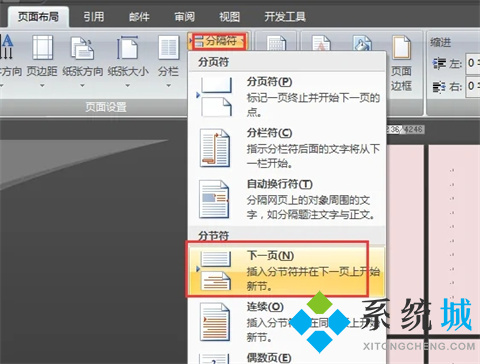
3、如下圖,這時(shí)就可以把第一頁(yè)和后面的頁(yè)數(shù)分節(jié)開(kāi),接著插入點(diǎn)定位在第二頁(yè)尾處。

4、再次插入一個(gè)下一頁(yè)的分節(jié)符。

5、如下圖,這時(shí)第二頁(yè)也被分節(jié)開(kāi)了,這時(shí)把插入點(diǎn)定位在第二頁(yè)任意一處,點(diǎn)擊頁(yè)面布局選項(xiàng)卡下的“紙張方向”,下拉菜單中點(diǎn)擊“橫向”。

6、效果如下圖,經(jīng)過(guò)上面步驟設(shè)置,就能夠單獨(dú)把第二頁(yè)設(shè)置為橫版的。
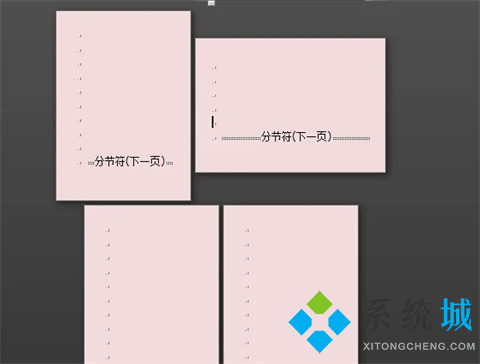
方法二:
1、打開(kāi)需要修改的word文檔,以需要將第二頁(yè)變?yōu)闄M向顯示為例,將鼠標(biāo)光標(biāo)放在第二頁(yè)的段首位置。

2、點(diǎn)擊工具欄中的“布局”選項(xiàng)。

3、點(diǎn)擊“頁(yè)面設(shè)置”右側(cè)的位置,調(diào)出頁(yè)面設(shè)置面板。

4、在“頁(yè)面設(shè)置”中的紙張方向內(nèi)選擇“橫向”。

5、在將“應(yīng)用于”選擇“插入點(diǎn)之后”,點(diǎn)擊確定。

6、第二頁(yè)就變成橫向顯示了,而第一頁(yè)還是縱向顯示。

總結(jié):
1、如下圖,分別是四頁(yè),假如現(xiàn)在要把第二頁(yè)設(shè)置成橫版的,這時(shí)把插入點(diǎn)定位在第一頁(yè)最后一個(gè)字符處,進(jìn)入“頁(yè)面布局”選項(xiàng)卡下。
2、點(diǎn)擊“分隔符”,Word下拉菜單中點(diǎn)擊“下一頁(yè)”。
3、如下圖,這時(shí)就可以把第一頁(yè)和后面的頁(yè)數(shù)分節(jié)開(kāi),接著插入點(diǎn)定位在第二頁(yè)尾處。
4、再次插入一個(gè)下一頁(yè)的分節(jié)符。
5、如下圖,這時(shí)第二頁(yè)也被分節(jié)開(kāi)了,這時(shí)把插入點(diǎn)定位在第二頁(yè)任意一處,點(diǎn)擊頁(yè)面布局選項(xiàng)卡下的“紙張方向”,下拉菜單中點(diǎn)擊“橫向”。
6、效果如下圖,經(jīng)過(guò)上面步驟設(shè)置,就能夠單獨(dú)把第二頁(yè)設(shè)置為橫版的。
以上的全部?jī)?nèi)容就是系統(tǒng)為大家提供的word單獨(dú)一頁(yè)橫向設(shè)置的兩種具體操作方法介紹啦~希望對(duì)大家有幫助,還有更多相關(guān)內(nèi)容敬請(qǐng)關(guān)注本站,系統(tǒng)感謝您的閱讀!
- monterey12.1正式版無(wú)法檢測(cè)更新詳情0次
- zui13更新計(jì)劃詳細(xì)介紹0次
- 優(yōu)麒麟u盤(pán)安裝詳細(xì)教程0次
- 優(yōu)麒麟和銀河麒麟?yún)^(qū)別詳細(xì)介紹0次
- monterey屏幕鏡像使用教程0次
- monterey關(guān)閉sip教程0次
- 優(yōu)麒麟操作系統(tǒng)詳細(xì)評(píng)測(cè)0次
- monterey支持多設(shè)備互動(dòng)嗎詳情0次
- 優(yōu)麒麟中文設(shè)置教程0次
- monterey和bigsur區(qū)別詳細(xì)介紹0次
周
月












